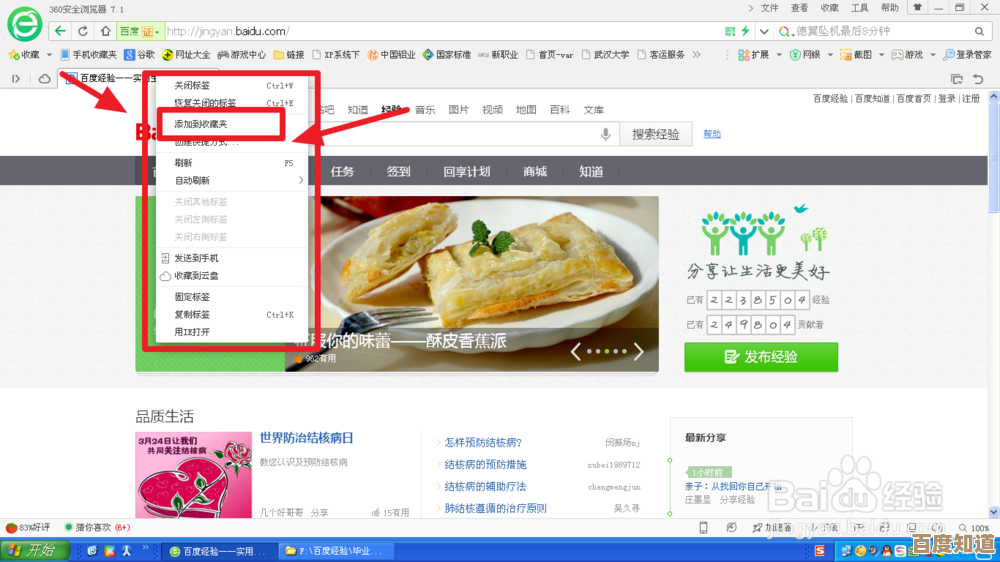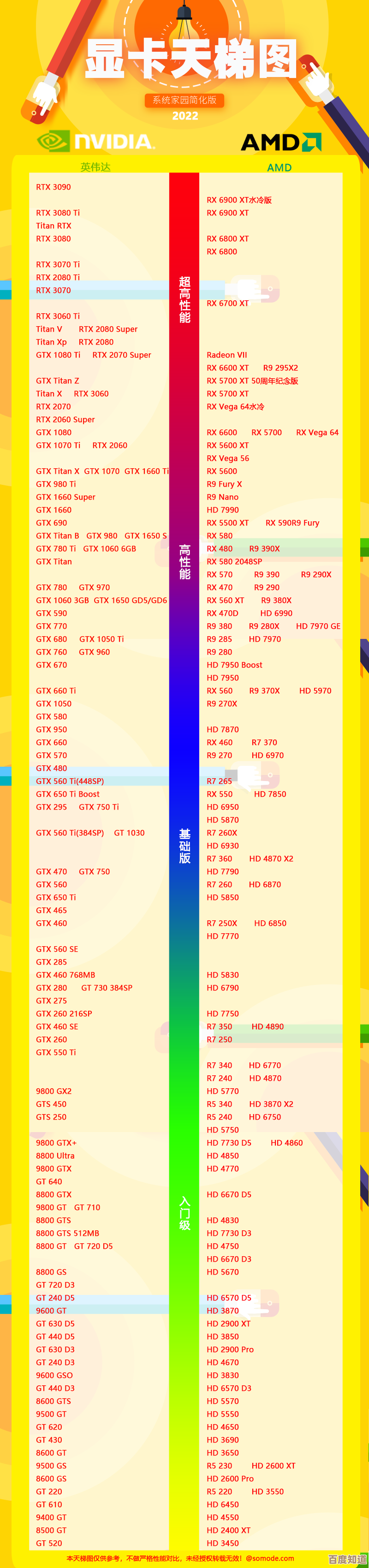Win11 ISO升级指南:轻松获取官方最新版安装镜像全解析
- 游戏动态
- 2025-10-22 00:32:37
- 1
哎,说到给电脑升级系统,尤其是Win11,好多人都觉得头大,第一步,找那个官方的ISO镜像文件,就卡住不少人,网上信息太杂了,什么第三方下载站啊,各种链接,看着就让人不放心,生怕下到带病毒或者被修改过的版本,我自己第一次搞的时候也是,心里直打鼓,折腾了半天。
咱们今天就不整那些虚的,直接聊聊怎么最稳妥、最直接地从微软官方手里拿到最“干净”的Win11安装镜像,你别看微软官网好像很复杂,其实它藏着一条特别简单的路径,专门给咱们这种想自己动手的用户准备的。
最最推荐的方法,就是直接去微软官网的那个“下载Windows 11”页面,你随便哪个搜索引擎,就搜这几个字,通常第一个结果就是,点进去之后,页面内容可能有点多,别慌,你需要找的是一个叫“创建Windows 11安装媒体”的工具,对,就是它!这个工具真是个神器,它不光能帮你下载最新的ISO文件,还能直接制作成U盘启动盘,一步到位。😎
点开那个部分,下面会有一个“立即下载”按钮,下载下来的是一个叫“MediaCreationToolW11”的小程序,大概几十兆吧,运行它之前,我习惯性地会右键点一下属性,看看数字签名是不是来自Microsoft,哎,算是强迫症吧,但求个心安,运行之后,界面挺简单的,它会先检查一下你的电脑硬件符不符合Win11的要求…这个检查有时候也挺迷的,我遇到过明明硬件够格它却报错的情况,不过一般不影响后续下载ISO。
它会问你“你想执行什么操作?”,这里一定要选第二个:“为另一台电脑创建安装介质”,选这个,它才会让你选择保存ISO文件,如果你选第一个“立即升级这台电脑”,它就直接给你装上了,那可不是我们想要的结果,然后就是选择语言、版本啥的,一般用默认的就行,关键一步来了,选择“ISO文件”!就是选择一个你电脑上空闲空间比较大的分区,用来存放这个大概5、6个G的大家伙,就泡杯茶等着吧,下载速度取决于你的网速,微软的服务器通常还是挺给力的。
这个方法的好处是,你得到的绝对是“原汁原味”的官方版本,跟那些预装在品牌机里的系统一模一样,不用担心任何后门或者捆绑软件,而且这个工具会自动获取当前最新的稳定版,省得你去纠结版本号。
还有另一个路子,就是加入Windows Insider预览计划来下载预览版的ISO,这个就比较适合喜欢折腾、想提前体验新功能的朋友了,你需要用一个微软账户登录Insider频道,选择一下测试渠道(比如Dev版或者Beta版),然后也能找到相应的ISO下载链接,不过我得提醒你,预览版嘛,稳定性肯定没法和正式版比,说不定会遇到各种奇奇怪怪的bug,比如我上次用的时候,任务栏就偶尔会抽风消失一下…所以一般用户,我还是强烈建议用上面那个官方工具下载正式版,稳当。🤔
哦对了,下载完ISO文件之后,验证一下SHA256哈希值是个好习惯,可以确保文件在下载过程中没出啥差错,微软官网上其实会公布每个版本镜像的哈希值,不过这个步骤对大多数人来说可能有点超纲了,嫌麻烦的话跳过也行,通常不会有事。
吧,绕开那些花里胡哨的下载站,直接拥抱微软官方,绝对是省心又安全的最佳选择,整个过程其实就像跟着导航走路,一步一步来,没那么可怕,希望这点啰嗦的经验,能帮你轻松搞定Win11的镜像,升级顺利!
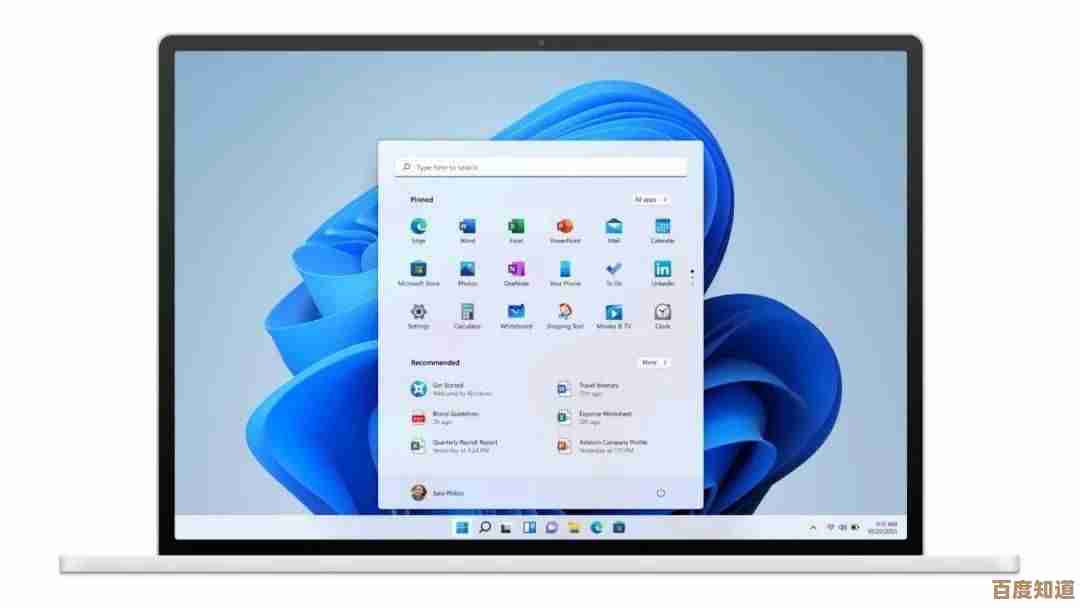
本文由冠烨华于2025-10-22发表在笙亿网络策划,如有疑问,请联系我们。
本文链接:http://waw.haoid.cn/yxdt/36353.html
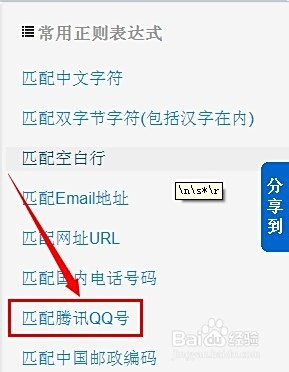
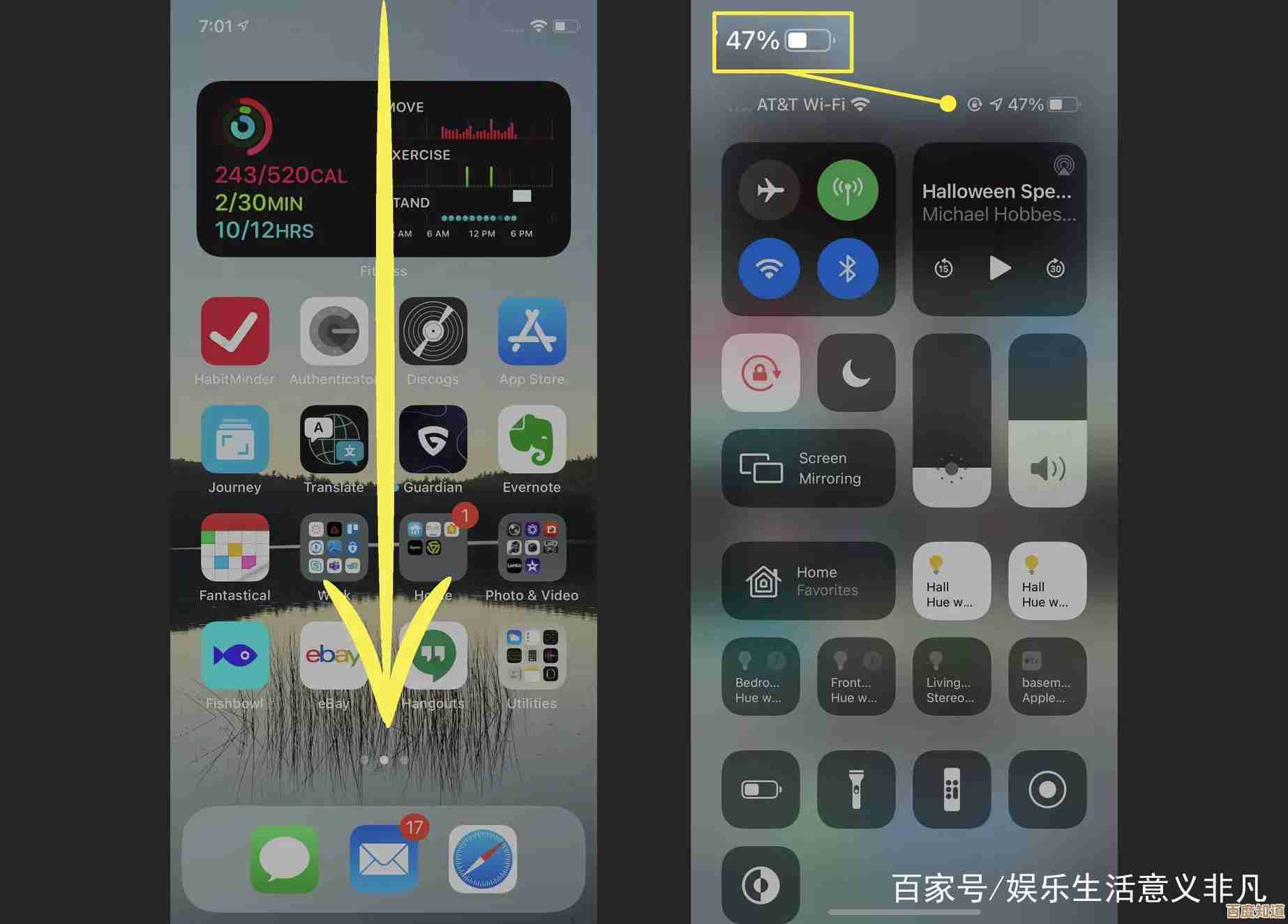
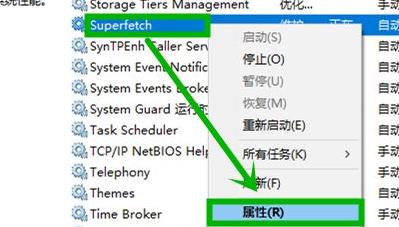

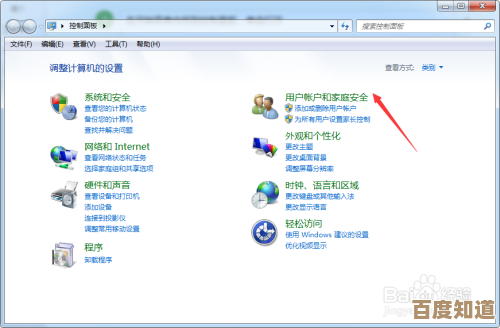
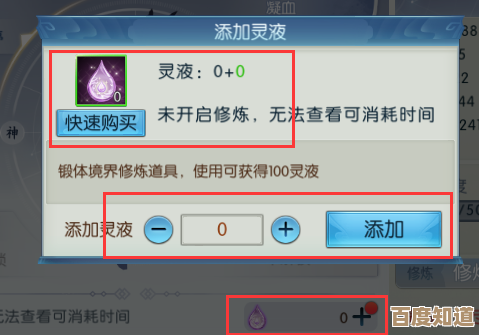
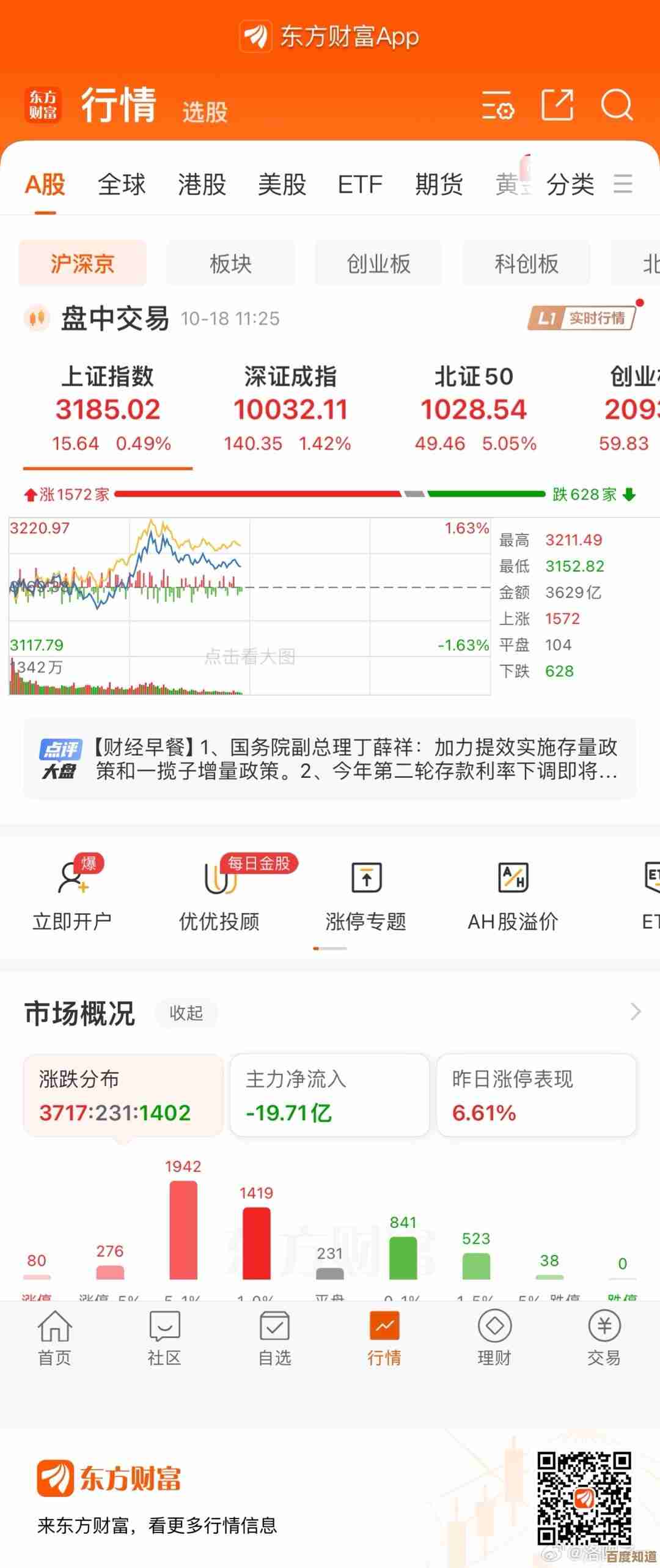
![[yy下载]v1.0.0新版发布:高速下载通道,畅享高清影音游戏盛宴](http://waw.haoid.cn/zb_users/upload/2025/10/20251022023258176107157880347.jpg)